Cum de a distribui Wi-Fi cu un laptop sau un computer cu nici un router
Cum de a distribui Internet prin Wi-Fi de pe computer:
- Prin linia de comandă. Este cea mai populară metodă, care funcționează cu Windows 7, Windows 8 (8.1), și Windows 10. Este necesar să se înceapă un prompt de comandă, executați unele comenzi, și partaja pe internet. Calculatorul va începe să difuzeze rețeaua fără fir la care vă puteți conecta dispozitivul și de a folosi Internetul. Am pregătit două instrucțiuni detaliate: cum de a distribui Internet prin Wi-Fi cu notebook-ul la Windows 7. și cum să distribuie Wi-Fi de la laptop-ul la Windows 10. Instrucțiunile sunt practic aceleași, doar scrise pe exemplul sisteme de operare diferite.
- Cu „hotspot mobil“. Aceasta este o caracteristică standard care a apărut în Windows 10. Este mult mai ușor. Este suficient pentru a specifica numele parolei de rețea Wi-Fi, selectați conexiunea pentru a partaja, și a alerga un punct de acces. instrucțiunile de instalare: hotspot mobil în Windows 10. Lansarea punctului de acces într-un mod simplu. Dacă aveți un „zece“, vă sugerez să încercați mai întâi această metodă. Există nuanțe, dintre care am scris în articol la link-ul de mai sus.
- Cu ajutorul unor programe terțe. Exista o multime de ambele programe gratuite și plătite, care vă pot ajuta să executați o rețea Wi-Fi virtuale pe computer. De fapt, aceste programe sunt, de asemenea, a alerga de distribuție prin linia de comandă, doar un pic mai convenabil. Nu este nevoie să copiați comanda, și așa mai departe. E., pur și simplu apăsați butonul. Dar aceste programe nu funcționează întotdeauna în mod consecvent și corect. Despre ei, de asemenea, am scris într-un articol separat: Program pentru distribuirea Wi-Fi cu notebook-ul din Windows 10, 8, 7. Executați punctul de acces.
Aceste instrucțiuni, referințe la care am dat mai sus, este destul de suficient pentru toți să se adapteze. Dar din moment ce am decis să fac un articol mare și comună pe această temă, prin fiecare metodă, voi scrie un ghid detaliat. Desigur, cu imagini.
Acorde o atenție! Dacă doriți să distribuiți router Wi-Fi, fără a utiliza un computer (PC), atunci trebuie să aibă un adaptor Wi-Fi. Interne sau externe, care este conectat prin USB. Aceste adaptoare am scris aici. În notebook-uri, acest adaptor construit.
Indiferent aveți un PC sau laptop - Wi-Fi ar trebui să funcționeze. conducător auto adaptor wireless pentru a fi instalat, iar adaptorul trebuie să fie „rețea fără fir“ din lista de conectare, sau „conexiune de rețea fără fir.“ Pentru a testa capacitatea de a rula distribuție Wi-Fi, deschideți un prompt de comandă ca administrator și rulați comanda netsh drivere wlan spectacol. Pe lângă linia „Sprijin pentru rețea găzduit“ ar trebui să fie „da“.

Ne întoarcem la tuning.
Cum se obține Wi-Fi prin linia de comandă?
Permiteți-mi să vă reamintesc că acest proces este ca pentru Windows 10, Windows 8 și Windows 7.
Ai nevoie pentru a rula un prompt de comandă ca administrator. În Windows 7, deschideți "Start", apoi "All Programs" - "Accesorii". Faceți clic dreapta pe „Command Prompt“ și selectați „Executare ca administrator“. În Windows 10 și 8, puteți pur și simplu faceți clic dreapta pe meniul Start și selectați „Command Prompt (Admin).“
Copiați și executa (tasta Enter), următoarea comandă:
netsh set wlan modul hostednetwork = permite ssid = "my_wi-fi_network" key = "12345678" keyUsage = persistent
Această comandă specifică numele ssid = „my_wi-fi_network“ parola și tasta = „12345678“ pentru rețeaua Wi-Fi, care va distribui PC sau laptop. Numele și parola, aveți posibilitatea să modificați, dacă se dorește.
Pentru a rula cele mai multe puncte de acces trebuie să executați următoarea comandă:
netsh hostednetwork de start wlan
Aici este rezultatul ar trebui să fie după prima și a doua echipă:
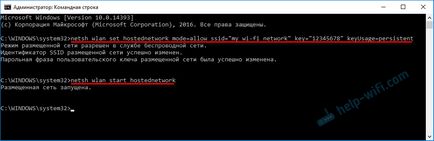
În cazul unei erori „nu a putut începe rețeaua găzduit. Grupul sau resursa nu este în starea corectă pentru a efectua operațiunea solicitată.“ soluții, consultați acest articol.
Dispozitivele pot fi conectate la rețeaua Wi-Fi deja lansate, dar numai atâta timp cât Internetul nu va funcționa. Este necesar să se împartă internet.
Pentru a face acest lucru, mergeți la „Network Connections“ (management Centru rețea și partajare - Modificare setări adaptor). Faceți clic dreapta pe conexiunea prin care sunteți conectat la Internet și selectați „Properties“.
În continuare pe „Acces“ tab-ul aveți nevoie pentru a pune o bifare de lângă „Permiteți altor utilizatori ai rețelei să se conecteze prin Internet acest computer“ și selectați din listă o nouă conexiune. Conexiunea va fi atribuit un număr (nu neapărat cum am în captura de ecran). și sub numele rețelei la care este specificat în prima echipă.
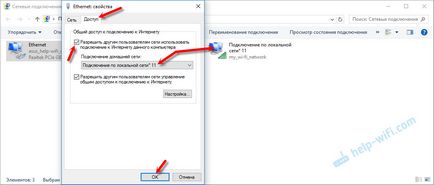
Apoi, aveți nevoie pentru a opri distribuirea echipei:
netsh hostednetwork oprire wlan
Și executați comanda din nou:
netsh hostednetwork de start wlan
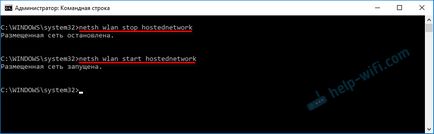
După fiecare repornire computerul va trebui să re-rula de distribuție (numai netsh de start echipa hostednetwork wlan). La fel cum este posibil să se oprească comanda corespunzătoare, așa cum am arătat mai sus. Dacă doriți să vă asigurați că punctul de acces pentru a porni automat, consultați instrucțiunile: distribuirea automată de pornire Wi-Fi când notebook-ul este pornit.
După acești pași, vă puteți conecta la rețeaua Wi-Fi numit „my_wi-fi_network“ (dacă nu ați modificat). și de a folosi Internetul. După cum puteți vedea, fără un router Wi-Fi.
Dacă vă confruntați cu o problemă atunci când dispozitivul nu se poate conecta la un punct de acces, sau conectat, dar nu funcționează on-line, primul lucru pe care am opri anti-virus și firewall. De asemenea, a se vedea articolul, trimiterile la care se dau mai jos.
Trebuie remarcat faptul că computerul nu este întotdeauna ușor de transformat în router. Uneori este necesar să dansezi cu tamburina 🙂
Setarea "hotspot mobil" (Windows 10)
În acest caz, totul este mult mai ușor. Deschideți „Options“ (butonul cu pictograma roată din meniul Start) și du-te la „Rețea și Internet“.
Pe „hotspot mobil“ sunt toate setările acestei funcții. Vor fi precizate o dată numele rețelei și parola de rețea. Dacă doriți să le modificați, faceți clic pe butonul „Edit“. Pune o nouă și de a salva.
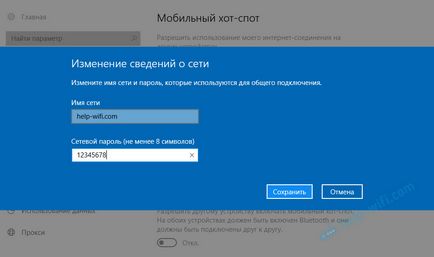
Pe lângă meniul drop-down pentru a selecta conexiunea pentru a partaja accesul la Internet și pentru a permite „hotspot mobil“.
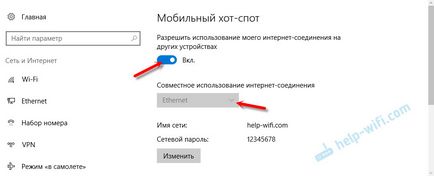
Dacă întâmpinați probleme dezactivați antivirus și firewall.
Distribuim Wi-Fi, fără un router. Cu ajutorul unor programe speciale
Încă sugerează folosind una dintre metodele descrise mai sus. Aceste programe sunt foarte ușor pentru a obține confuz, ele pot apărea foarte diferite și obscure erori, care nu este doar pentru a înțelege, de asemenea. Personal pentru mine, modul în care linia de comandă mult mai ușor. Nu este nimic pentru a descărca, instala, și așa mai departe. D.
Uita-te aceste programe de distribuție la Wi-Fi de la PC ceva de genul acesta (în captura de ecran virtual de comutare pentru interconectare):

Practic, în cazul în care computerul este nimic în neregulă cu driver-ul adaptorului wireless, setările de rețea, conexiune la internet, și nu interferează cu anti-virus, apoi distribuie Internet prin aceste programe sunt foarte user-friendly.
Ce să faci dacă nu funcționează?
Când am scris articolul, toate cele trei moduri de a verifica pe computer. Laptop-ul meu fără probleme în comun de acces la Internet prin Wi-Fi cu alte dispozitive. Trebuie admis că însăși funcția unei rețele fără fir virtuală nu întotdeauna stabil. Și, în general, nu funcționează întotdeauna 🙂 După cum arată practica, toate din cauza problemelor cu un adaptor wireless, setările incorecte sau antivirus care blochează conexiunea.
Există unele dintre cele mai populare probleme și erori cu care oamenii sunt foarte des confruntă. Nu le-am luat în considerare în acest articol, dar soluțiile descrise în manuale separate, referințele la cea dată mai sus. Asigurați-vă că să se uite la aceste articole, există toate informațiile necesare.
Alo Pentru XP este foarte dificil de spus. Nu există nici un astfel de sistem la îndemână, și nu l-au folosit.
Dacă am înțeles corect, doriți să luați un laptop Wi-Fi, prin cablu înmânat la router DIR 300, iar router-ul a distribuit deja on-line. Corect?
Am o dată pentru Windows 7 creat un astfel de sistem. Te sfătuiesc pe router pentru a reseta setările. cablu de la laptop-ul pentru a se conecta la router pe portul LAN (dacă nu, puteți încerca să WAN).
Mai mult, în conexiunile de rețea apăsăm tasta Ctrl și selectați conexiunea wireless și conexiunea LAN (nu știu exact modul în care acestea sunt numite în Windows XP). le atribuie unul dintre ei, faceți clic dreapta și alegeți ceva de tip „Customize pod“. Totul ar trebui să funcționeze.
Și puteți chiar mai ușor pentru a încerca să facă. Configurarea router-ului pentru a accepta Wi-Fi. Conform articolului: modul „client“, „podul“ și „Repeater“ de pe router D-LINK. Mult depinde de router și firmware-ul. Dar puteți încerca. Deci, ar fi mult mai ușor. Router-ul va lua Internetul și distribuie prin Wi-Fi sau prin cablu.